国内最大級規模 260,000 本以上の動画が見放題の「U-NEXT」は、動画だけでなくマンガや雑誌なども楽しむことができます。
取り扱い作品数が非常に多いため、家族全員が観たいと思える作品が揃っているのがU-NEXTの特徴です。
移動時間もゆっくり過ごしたい休日も、寝る前のリラックスタイムにも重宝します。
初回利用時には31日間の無料トライアルがあるので、気軽にお試しできるのも嬉しいポイント◎
しかし、他の動画配信サービスも使ってみたいなどの理由で解約を考える場合もあるでしょう。
そこで今回はU-NEXTの解約方法についてご紹介します。
解約後のポイントの取り扱いについてもお話ししますので、ぜひ最後までチェックしてみてくださいね。
\ 豊富なジャンルを毎日のように楽しみたい! /
U-NEXTの解約方法
U-NEXTの解約方法ですが、どのような方法で契約したかによって手続き方法が異なります。
あなたが契約している端末や決済方法を確認してから、それにあった解約手続きを行なっていきましょう。
Amazon Fire TV・Fire TV Stickから申し込んだ場合の解約方法
まず、Amazon Fire TV・Fire TV Stickから申し込んだ場合には、Amazonの公式ウェブサイトかFireタブレット上のアプリストアから解約を行います。
アプリを削除しただけでは解約にはなりません。
”解約できたつもりで、知らない間に料金が引き落とされていた!”なんてことにならないよう、きちんと以下の方法で解約を行いましょう。
【Amazon 公式ウェブサイトからの解約方法】
- Amazon公式サイトにアクセスする
- 利用中のアカウントでログインする
- 画面右上にあるメニューから「アカウントサービス」を選択する
- 「アプリライブラリと端末の管理」をクリックする
- 管理にある「定期購読」を選択する
- U-NEXTの「アクション」を選択する
- 「自動更新をオフにする」をクリックする
【Fireタブレット上のアプリストアからの解約方法】
- ホーム画面から「アプリストア」を起動する
- 画面左上のメニューから「定期購入の管理」を選択する
- U-NEXTの隣にある「管理」を選択する
- 「この購読を自動更新」のチェックを外して「保存」を選択する
手続きが完了したら、もう一度メニューから定期購入の管理へアクセスしてみましょう。
そこでU-NEXTの情報が、自動更新なしになっていれば無事に解約できています。
Apple IDで申し込んだ場合の解約方法
iPhoneやiPadのアプリから登録をした方は、AppleIDのアカウント管理画面から解約手続きを行います。
こちらの場合も、アプリを削除しただけでは解約にはならないため注意が必要です。
- アプリ右上にあるアカウントマークをタップする
- マイページ下部にある「アカウント・契約」を選択する
- 「契約内容の確認・解約」をタップする
- 「定額制サービスを停止」からU-NEXTを選択する
- 表示内容を確認し「サブスクリプションをキャンセルする」を選択する
- 確認事項が表示されるので「確認」をタップする
手順4で「定額制サービスを停止」を選択することで、AppleIDのアカウント管理画面へ自動的に遷移します。
もし、直接AppleIDのアカウント管理画面から解約手続きを行いたい場合には、ホーム画面からApp Storeを開きましょう。
画面右上にあるアカウントのアイコンを選択し、サブスクリプションをタップすれば、U-NEXTが表示されます。
U-NEXTを選択すると、上記手順5番の画面が表示されるので後は同様の手順で解約を行うだけです。
なお、解約手続き完了後には、この方法できちんと解約できているかチェックすることもできます。
「サブスクリプションをキャンセルする」が消えていて、「更新日」が「終了予定日」として表示されていれば、解約は完了しています。
Google Play決済で申し込んだ場合の解約方法
Android端末からアプリを使ってU-NEXTに登録し、GooglePlay決済で申し込みを行なっている方の解約方法は以下の通りです。
こちらも、アプリを削除しただけでは解約にはならないため、しっかりと解約手続きを行なっていきましょう。
- Playストアアプリを起動する
- 画面右上にあるアカウントボタンをタップする
- 「お支払いと定期購入」を選択する
- 「定期購入」をタップする
- 表示される一覧の中から「U-NEXTアプリ」を選択する
- 「定期購入を解約」を選択する
- アンケートに答えて「次へ」をタップする
- 「定期購入を解約」をタップする
なお、Android端末でU-NEXTを利用しているものの、Googleからの請求ではなくU-NEXTから直接請求がきている方は、次に紹介するブラウザから解約する方法で解約手続きを行いましょう。
ブラウザから解約する方法
GoogleChrome、safari、Firefoxなどのブラウザから解約する方法は以下の通りです。
なお、ブラウザから解約する際には、登録したブラウザから解約手続きする必要があります。
子アカウントを持っている方は、親アカウントでログインしなければなりません。
- U-NEXT公式サイトにログインする
- 画面左上のメニューから「アカウント・契約」を選択する
- 「契約・決済情報」から「契約内容の確認・解約」をタップする
- 利用中のサービスから解約したいサービスを選択する
- 今月の残りの日数を確認して「次へ」をタップする
- アンケートに答えて、注意事項に同意するにチェックを入れる
- 「解約する」をタップする
こちらにて解約手続きが完了すると、解約受け付け完了画面へ移行します。
そこから「ご契約中のサービスについてはこちら」を選択すれば、解約がきちんとできているか確認することができます。
電話で解約する方法
U-NEXTには、契約状況などを電話で確認できるカスタマーセンターが存在します。
しかし、電話をかける時期や時間帯によっては繋がりにくい場合があるとの注意書きも……
解約の際には、なるべく上記の方法を用いたオンラインでの手続きをおすすめします。
【U-NEXT(ユーネクスト) カスタマーセンター】
電話番号:0570-064-996
受付時間:11:00~19:00
\ 豊富なジャンルを毎日のように楽しみたい! /
U-NEXTで解約できているかを確認する方法
先ほど、解約方法の中でも少し触れましたが、U-NEXTで解約できているか確認する方法についてご紹介します。
こちらも解約手続きと同様に、利用している端末や契約状況によって確認方法が異なります。
ご自身の契約状況に合わせて、解約できているか確認してみてくださいね。
なお、いずれの方法も解約時に進んだ手順で、非常に簡単に解約できているかの確認が行えます。
使っていないのに月額料金が引き落とされてしまうといったトラブルに見舞われないようにするためにも、解約時にしっかりと確認しておけると安心です。
Amazon決済の場合
まずAmazon決済を利用している方は、解約時と同様にAmazonの公式サイトから確認を行いましょう。
- Amazon公式サイトにアクセスする
- 利用中のアカウントでログインする
- 画面右上にあるメニューから「アカウントサービス」を選択する
- 「アプリライブラリと端末の管理」をクリックする
- 管理にある「定期購読」を選択する
定期購読の一覧の中からU-NEXTが消えていれば、解約ができています。
もしU-NEXTが記載されたままであれば、きちんと解約できていない可能性があります。
もう一度U-NEXTを選択し、アクションから「自動更新をオフにする」と進んでみてください。
Apple ID決済の場合
Apple ID決済を使用していた方は、端末内のApp Sroreアプリより確認ができます。
- App Storeアプリを起動する
- 画面右上のアカウントアイコンをタップする
- 「サブスクリプション」を選択する
サブスクリプション一覧の中には、有効と有効期間終了の項目があります。
有効の項目の中にU-NEXTがある場合、AppleID課金でU-NEXT月額プランを利用しているということになります。
さらに、U-NEXTを選択し次へと進み「サブスクリプションをキャンセルする」が表示されれば、解約手続きが完了してません。
もし解約手続きが完了していれば、「サブスクリプションをキャンセルする」が消えていて、「更新日」が「終了予定日」として表示されます。
Google Play決済
Google Play決済を利用している方は、端末内にあるPlay ストアアプリより確認を行いましょう。
- Playストアアプリを起動する
- 画面右上にあるアカウントボタンをタップする
- 「お支払いと定期購入」を選択する
- 「定期購入」をタップする
定期購入一覧の中の、有効という項目の中にU-NEXTが載っていなければ、解約は完了しています。
もし、申込をしたGoogleアカウントで確認しているにも関わらず、有効欄にU-NEXTが表示され、次回のお支払い日が反映している場合には、何かしらの問題により解約手続きが完了していない可能性が考えられます。
その他決済の場合
ウェブサイトや対応テレビ、電話勧誘などでU-NEXTに契約した方は、GoogleChrome、safari、Firefoxなどのブラウザから確認を行います。
- U-NEXT公式サイトにログインする
- 画面左上のメニューから「アカウント・契約」を選択する
- 「契約・決済情報」から「契約内容の確認・解約」をタップする
解約が完了していると、「月額サービス」について「現在、webサイトから解約できる月額サービスはありません」と表示されます。
さらに全てのサービスで解約手続きが完了していれば、U-NEXTアカウントの削除手続きへ進むボタンが表示されます。
\ 豊富なジャンルを毎日のように楽しみたい! /
U-NEXTの無料トライアルとは
ここまでU-NEXTの解約方法についてお話ししていました。
動画配信サービスに限らず、サブスクは解約手続きが分かりにくく厄介なイメージを抱いている方も多いと思います。
しかし実際にU-NEXTの解約手順を見てみると、意外にも簡単そうで、試してみても良いなと感じたのではないでしょうか。
U-NEXTには、初めてサービスを利用する方に限り、無料トライアルを利用することができます。
ここからは、とってもお得なU-NEXTの無料トライアルについてお話ししていきます。
初めてU-NEXTを申し込んでみようと検討中の方必見です!
無料トライアルの期間
U-NEXTの無料トライアルの期間は31日間です。
ご登録日を含む31日間以内に解約した場合、月額料金は発生しません。
なんと無料トライアルでは、U-NEXTの月額プラン(2,189円/税込)を無料で利用できてしまいます。
実際にU-NEXTで配信している260,000本以上の動画や170誌以上の雑誌が読み放題となるだけでなく、最新作のレンタルに使えるポイントが600円分もらえます。
つまり、無料作品だけでなくポイントが必要な作品まで無料で視聴できてしまうのです。
本当に31日間も無料で良いの!?と思ってしまうような、お試し内容ですよね。
| サービス名 | 月額料金 | 無料期間 | 作品数 |
|---|---|---|---|
| U-NEXT | 2,189円 | 31日間 | 270,000本以上の動画と170誌以上の雑誌 |
| hulu | 1,026円 | なし | 140,000本以上 |
| amazon プライムビデオ | 500円 ※年額:4,900円 |
30日間 | 非公開 |
| dTV | 550円 | 31日間 | 120,000本以上 |
| ABEMAプレミアム | 960円 | 2週間 | 非公開 |
| Netflix | 790円〜 | なし | 非公開 |
| Disney+ | 990円 | なし | 非公開 |
| Paravi | 1,017円 | なし | 非公開 |
なお、こちらは動画配信サービスの無料期間や作品数を比較したものです。
こうして比較してみると、U-NEXTの無料トライアル期間は他のサービスと比べても長く、視聴できる作品も非常に多いことが分かります。
観たい作品が多すぎて、何から観ようかと迷ってしまいそうですが、31日間もあれば十分に満喫できそうですよね。
無料トライアルの登録方法
U-NEXTの31日間無料トライアルの登録方法は以下の通りです。
- U-NEXT公式サイトにアクセスする
- 「まず31日間 無料体験」を選択する
- 「今すぐはじめる」を選択する
- 氏名・生年月日・メールアドレス・パスワードなどを入力する
- 決済方法を選択する
- 内容を確認し「送信」をタップする
アカウント情報と支払い情報を入力するだけで、あっという間に無料トライアルへの登録が完了します。
とても簡単に登録できるのが嬉しいですね。
無料期間最終日になると、登録しておいたメールアドレス宛にお知らせメールが送信されますが、無料トライアル期間終了後には自動的に有料会員に切り替わります。
完全無料で利用したいと考えている方は、登録日を含む31日間以内に解約手続きを行う必要があります。
無料トライアルの期間中に解約できる
U-NEXTでは無料トライアルの期間中でも解約が可能です。
そのため、先ほどもお伝えした通り無料トライアル期間中だけ利用したい方は、ご登録日を含む31日間以内に解約手続きを行わなければなりません。
しかし無料トライアル期間中に解約した場合、解約後は即視聴ができなくなるため注意が必要です。
有料会員に切り替わる前に、前もって解約手続きだけ済ませておくといった方法は使えません。
\ 豊富なジャンルを毎日のように楽しみたい! /
U-NEXTの解約に適したタイミング
それではU-NEXTを使っていて解約したいなと思った時、いつ手続きを行うのが良いのでしょうか。
U-NEXTの解約に適したタイミングは、無料トライアル期間中と有料会員時で異なるため、それぞれの場合について解説します。
無料トライアル期間中の解約
まず、無料トライアル期間中の解約は、トライアル期間終了直前が、解約に適したタイミングです。
その理由は、U-NEXTの無料トライアル期間中に解約を行うと、その時点でサービスが利用できなくなってしまうためです。
せっかくなら期間中、ギリギリまでU-NEXTのサービスを満喫しちゃいましょう♪
しかし、万が一解約手続きをし忘れてしまった場合には、翌月1ヶ月分の料金が請求されてしまうため注意が必要です。
心配な方は、数日前に解約しておけると安心です。
無料トライアル終了後の解約
無料トライアル期間が終了し、有料会員となった後は契約方法によって、解約のベストタイミングも異なります。
まず、Amazonアカウント、AppleID、GooglePlay決済で会員登録している方は、いつ解約をしても構いません。
こちらの方法で会員登録を行なっている方は、解約手続き完了後も更新予定日までは、これまで通りU-NEXTが利用できるためです。
一方、U-NEXTの公式サイトや対応テレビなどで登録を行なった方は、月末の解約がおすすめです。
こちらの方法で会員登録を行なった方は、手続き後24時間以内に動画の再生ができなくなるためです。
そして、U-NEXTには日割り料金制度はなく、月初めに解約しても、月末に解約しても1ヶ月分の料金が請求されます。
つまり、U-NEXTの締め日にあたる月末に解約手続きが完了していれば、翌月頭に1ヶ月分の費用が発生することはありません。
なので、1ヶ月分の料金をなるべく無駄にしないよう締め日直前まで動画視聴をした上で解約するという意味で、月末がベストタイミングだといえるのです。
\ 豊富なジャンルを毎日のように楽しみたい! /
U-NEXTを解約でポイントはどうなる?
U-NEXTには最新作を視聴する際などに使用できるポイント制度があります。
解約をすると、このポイントがどうなってしまうのかも知っておきたいところです。
しかしU-NEXTのポイントについてお話しする前に、U-NEXTの利用を止める方法として、解約と退会という選択肢がある点からお話ししていきます。
解約と退会の違い
U-NEXTには、これまで紹介してきたようにして有料会員をやめる解約と、アカウント情報を全て削除する退会という選択肢があります。
解約は見放題プランの利用を停止した状態であるため、アカウント情報は残ります。
つまり、有料会員時に購入またはレンタルした作品は、引き続き視聴することができるのです。
一方の退会は、アカウント情報を削除するため、全てのサービスが利用できなくなります。
解約した場合
U-NEXTを解約した場合、アカウント情報は残るため、手持ちのポイントも引き続き利用可能です。
解約時にポイントが残っている方は、すぐに退会手続きを行うのではなく、もっているポイントを使い切るまでアカウントを残しておくのも一つの手です。
せっかく手に入れたポイントですので、使い切れるように解約後も気になる作品を探してみてくださいね。
もし手持ちのポイントが少なくても、すでに購入した作品が多くある方や、もしかするとまたU-NEXTに戻ってくる可能性がある方は、解約に留めておくことをおすすめします。
退会した場合
退会した場合には、アカウント情報が削除されてしまうため、同時にポイントも消滅します。
解約時に手持ちのポイントがもうほとんど残っていない場合、退会も選択肢の一つとして考えてみましょう。
\ 豊富なジャンルを毎日のように楽しみたい! /
U-NEXTの解約に関するよくある質問
最後にU-NEXTの解約に関するよくある質問を3つご紹介します。
これまで解説しきれなかった部分について解説します!
まだU-NEXTの解約に関して、分からないことがある方の参考になると幸いです。
U-NEXTを解約できる電話番号は?
U-NEXTには、契約プランの確認や解約、さらに使い方をサポートしてくれるカスタマーセンターがあります。
しかし、電話は混み合うことが予想されます。
解約の際には冒頭でご紹介したような方法で手続きを行うことをおすすめします。
どうしても手続きができない状況に陥った際には、カスタマーセンターに連絡してみましょう。
公式サイトによると、電話をかける時期や時間帯によっては繋がりにくいことがあるとの注意書きもみられるため、繋がらない場合には少し時間を置くなどしてみてくださいね。
もし電話がつながらない場合には、24時間受付のお問い合わせフォームもあるので、活用してみてくださいね。
【U-NEXT(ユーネクスト) カスタマーセンター】
電話番号:0570-064-996
受付時間:11:00~19:00
U-NEXTを解約したのに引き落としが続くのはなぜ?
U-NEXTを解約したのに引き落としが続く場合、以下の4つが原因として考えられます。
- 解約手続きが完了していない
- 複数のアカウントで登録していた
- 無料トライアル期間が終了していた
- 請求が遅れている
解約手続きが完了していない
まず第一に、解約手続きが完了していない可能性です。
U-NEXTの解約にはいくつかのステップがあります。
もしかすると、手続きが途中で終わっていて解約できていないのかもしれません。
先ほど紹介した方法で、アカウントの利用状況を確認してみましょう。
また、U-NEXTのアプリを使用していた方の中には、解約手続きを行わずアプリを消して解約できたつもりになっている方もいるかもしれません。
NHKオンデマンドなど、U-NEXTのオプションサービスを利用していた方は、こちらも解約できているかチェックしてみてください。
端末の画面上からアプリが消えても、解約できたわけではないため、もう使わないのであればすぐに解約手続きを行いましょう。
複数のアカウントで登録していた
U-NEXTではメールアドレスさえあれば、1人でいくつものアカウントが持ててしまいます。
もしかすると解約手続きを行なったアカウントの他に、まだ残っているアカウントが存在する可能性も考えられます。
複数アカウントを持っている方は、解約したかったアカウントが残っていないかや、まだ残っているアカウントがないかをチェックしてみましょう。
無料トライアル期間が終了していた
無料トライアル期間中に解約を行なった場合、解約日にはすでに無料トライアル期間が終了していた可能性も考えられます。
無料トライアル期間が終了すると自動的に有料会員に切り替わるため、1ヶ月分の料金が請求されます。
無料トライアル期間中に解約したはずなのに、料金の請求が届いた場合には、認識していたトライアル期間が間違えていなかったか確認してみてください。
請求が遅れている
クレジットカードを使用する際、カード会社によっては料金請求が遅れることがありますよね。
もしかすると解約はきちんとできているけれど、過去の支払いがまだ残っていた可能性もあります。
1ヶ月程度、様子を見ることもできますが、解約できているか心配な方は手続きが完了しているか、マイページから確認してみましょう。
U-NEXTを解約できない場合の原因は?
U-NEXTを解約できない場合に最も可能性が高いのが、契約方法に適した解約方法で手続きを行なっていないというケースです。
公式サイトや端末内、別サービスの公式サイトなど……
U-NEXTの解約手続きを行う場所は様々です。
もう一度、どのようにU-NEXTに登録したのか確認し、手続きを進めてみましょう。
もし、自分がどの方法で契約したのか分からなかったり、合った方法でやっているのに解約できないといった際には、カスタマーセンター(電話番号:0570-064-996、受付時間:11:00~19:00)に相談してみましょう。
U-NEXT解約まとめ
以上、U-NEXTの解約についてご紹介しました。
契約状況により解約方法が異なるのが厄介ではありますが、手続き自体は比較的簡単です。
作品数が豊富で、とにかく見飽きることのないのがU-NEXTの魅力です。
隙間時間や余暇の過ごし方や、より豊かになること間違いなしのサービスです。
長く付き合っていける動画配信サービスだとは思いますが、どうしても解約したくなった場合には、契約状況にあった方法で手続きを行なってみてください。
また、U-NEXTには31日間の無料トライアルもあります。
こちらは期限内に解約すれば、無料でサービスを利用できるため、ぜひ活用してみてくださいね。
完全無料で利用したい方は、申込時に無料トライアル期間をメモしておくことをおすすめします。
\ 豊富なジャンルを毎日のように楽しみたい! /
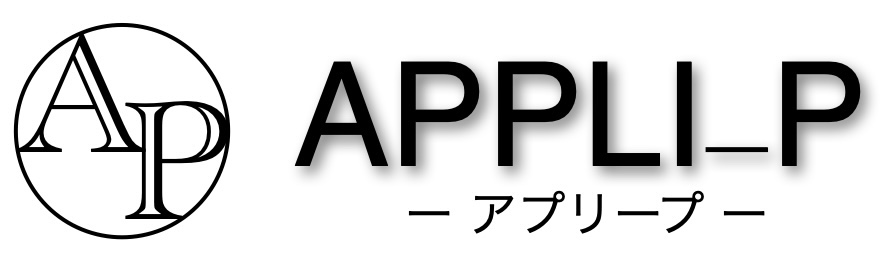









コメント